pdf-xchange editor 9是一款可以与
adobe acrobat xi pro相媲美的PDF阅读编辑工具,不过本次小编介绍的这一款比adobe公司的体积更小巧、功能更全面,在使用该软件的时候不仅支持用户将pdf导入进行浏览、查看、编辑、注释、OCR等,还能对其进行创建文件,编辑文件、页面、文字、调整大小、添加水印、条形码、图像、背景等操作,同时其中有有超过30种工具可用于协助创建文档注释,注释和链接,功能相对的全面丰富,从而可以很好的满足用户们的使用需求。另外,pdf-xchange editor软件界面简洁明了,操作起来也是非常容易上手,并且该版本还是PDF-XChange的增强版本,这也就意味着在该版本中不但包含了基础版的全部功能,还添加了更多的实用功能,例如支持从CSV文件创建和填充表单、可从CSV文件创建和填充表单、向文档添加插入符注释等。
除此之外,与上个版本相比,本次全新的pdf-xchange editor plus 9还为大家带来了更多的优化和增强,像现在直接为大家添加了“光栅化页面”功能,该功能允许使用预定义的设置来光栅化页面的所有内容,注释和表单字段。不仅如此还改进了测量工具、XFA支持、惯性滚动、查找和编辑、损坏文档的恢复等多处,致力为用户们提供更加强大的使用体验。
ps:本次小编为用户们带来的是
pdf-xchange editor plus 9中文破解版,其中附带了相对应的破解补丁,可以完美的帮助用户免费激活该软件的全部限制,并可有效的该软件的密钥许可证的填写来直接免费激活,小编亲测有效,后文提供了详细的安装破解教程,希望可以帮助到大家。

pdf-xchange editor9破解版安装教程:
1、在本站解压缩后获得pdf-xchange editor plus 9中文原程序和pdf-xchange editor9破解文件。

2、双击PDFXVE9.exe开始安装。

3、勾选“I accept.....”,然后点击Next。
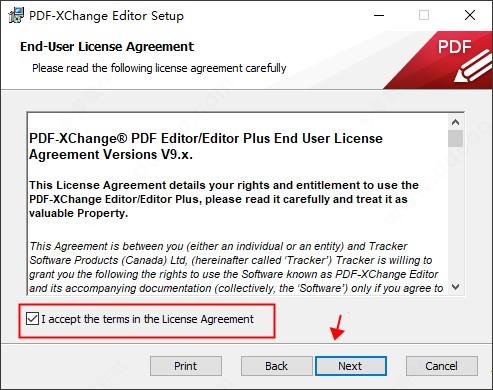
4、这里可分为自定义和完整版,我们一般以选择自定义,方便修改安装路劲。

5、确定需要安装的内容。

6、选择附加任务。

7、然后我们选择“free Version”。
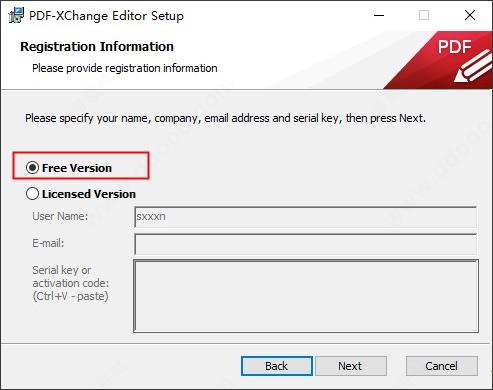
8、安装完成后我们先不要运行软件。
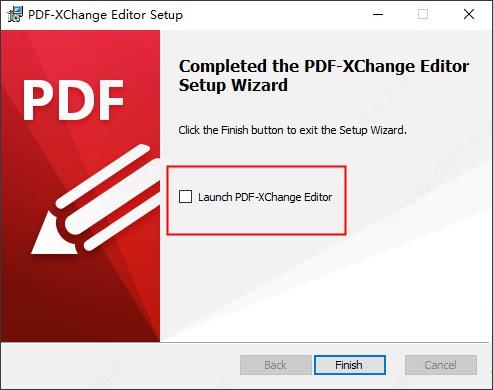
9、将压缩包crack文件夹内的pdf-xchange editor plus 9破解补丁移入软件根目录并进行替换;

10、至此,软件成功破解完成,以上就是pdf-xchange editor plus 9中文破解版的详细安装教程,有需要的用户欢迎下载体验。
pdf-xchange editor9新功能
1、为“手动”工具添加了一个新选项,使其能够选择文本和图像。查看“手动工具”的“格式”选项卡。
2、快速启动:突出显示找到的字符串。
3、为隐藏所有工具栏的用户(常常是无意中)添加了一条新通知:它现在显示了一个附加按钮,用于恢复所有工具栏的可见性。该通知位于右侧的应用程序标题上。
4、添加了“光栅化页面”功能,该功能允许使用预定义的设置来光栅化页面的所有内容,注释和表单字段。
5、添加了Google Send和Google Webmail电子邮件提供商
6、为“编辑内容”的“突出显示文本块”模式添加了文本框的选取框选择
软件特点
1、展平层
使用“展平图层”功能可将 图层 展平为基本内容。
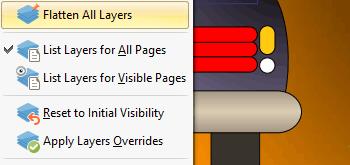
2、从CSV文件创建和填充表单
使用“ 填充表单” 功能可从模板文件创建PDF表单,并同时使用CSV源文件中的数据填充表单。
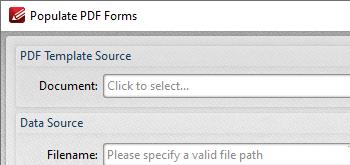
3、剪贴板选项中的新粘贴
PDF-XChange Editor 中已添加了新的粘贴选项 ,使您可以将文本粘贴为纯文本/富文本格式的文档,将文本粘贴为新的书签标题,将文本粘贴为新文档的“附件”窗格或 缩略图 窗格。
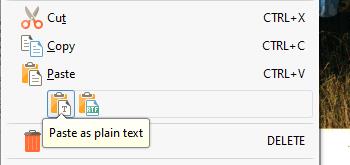
4、Outlook Webmail已添加到电子邮件提供商
Outlook Webmail 现在可以作为电子邮件提供程序使用,可以与PDF-XChange Editor的“通过电子邮件发送” 功能 一起使用。
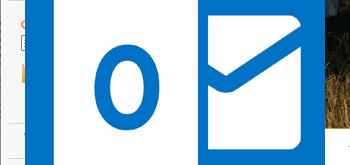
5、向文档添加插入符注释
现在可以将Caret 注释添加 到文档中。这些注释用于指示应在文档中替换/插入文本。该文本更正 工具也已与插入符号标注一起添加。此工具通过使用Caret 批注来增强纠正文档中文本的过程 。

6、铅笔工具的新功能
可用于创建非均匀曲线的自定义线宽配置文件已被添加到“ 铅笔工具”中, 以及手写笔/数字转换器的压力处理功能。
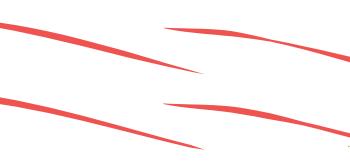
7、许多其他错误修复和改进
与往常一样,此版本您喜欢的软件已进行了一系列功能,改进和错误修复,这些功能用于查看,编辑和创建PDF文档-PDF-XChange Editor。
pdf-xchange editor使用教程
删除签名/印章的背景是节省空间并提高文档美感的一种有用方法。请按照以下步骤裁剪签名并将透明网格插入背景中:
自319版以来,此过程已在可以在PDF-XChange Editor中自动进行 。
1、在Protect(保护)选项卡上,单击Manage(管理):
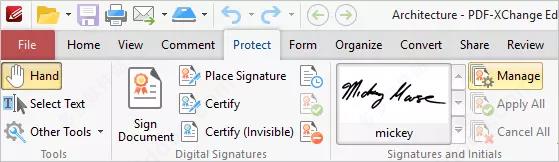
将打开Manage Signatures and Initials (管理签名和首字母缩写)对话框。
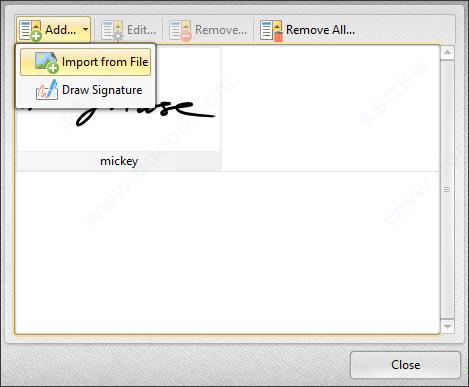
2、单击添加,然后单击子菜单中的从文件导入。打开文件对话框将打开。
3、双击所需的签名。它将出现在Add Signature from File(从文件添加签名)对话框中。单击 确定。将打开 Edit Signature/Initials (编辑签名/姓名信息)对话框。根据需要命名签名和密码,然后单击确定。

4、关闭Manage Signatures and Initials(管理签名和首字母缩写)对话框。
5、然后,签名将在Signatures(签名)窗格中可用, 并且其背景将是透明的:
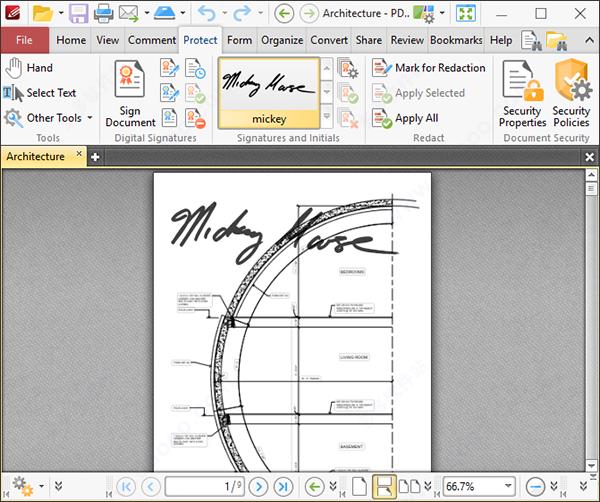
6、单击以选择签名,然后将其移动到所需的文档位置,然后再次单击以将其添加到文档中。
支持功能
1、直接内容编辑(路径和图像)
2、组合PDF打开/关闭pdfs
3、直接从XPS和其他支持格式导入
4、页眉和页脚支持
5、贝茨编号
6、删除页面
7、移动页面 - 通过拖放缩略图视图。
8、插入/导入页面(来自现有PDF文件)
9、将页面提取到新文件(PDF或图像格式 - 支持15种格式)
10、裁剪页面/文件
11、拼合注释/注释
12、插入空白页面
13、汇总注释
14、导出注释
15、直接扫描到PDF(现在在扫描期间使用内联OCR选项)处理)
16、从文本和RTF文件创建PDF文档
17、将15种支持的图像格式转换为PDF
18、扩展数字签名支持(包括时间戳)
19、安全配置文件(用于方便地为文档添加安全性)
20、改进的浏览器插件以降低兼容性问题
更新日志(本次更新内容)
v9.3.360.0版本修复了“历史记录”面板上显示未固定组的问题。
修复了在XFA中使用时间格式编辑表单字段时可能出现的问题。(T#5011)
修复了一些邮票的罕见问题。(T#4989)
修复了一些格式不正确的PDF文件中的链接边框问题。
修复了在大型机窗格中加载无效布局的问题(在某些困难情况下,它使打开的文档的某些部分不可见)。
修复了Tablets(SurfacePro)上全屏滚动的问题。(24391)
修复了激活TabletMode且在显示编辑器之前可以看到“屏幕键盘”的情况(框架窗口被重叠的键盘剪切)时主机的问题。
修复了由于压缩了命令窗格而导致看不见QuickLaunch功能的几个问题。(33379)
修复了在特定情况下保存最后一个会话并验证最后打开的文档的位置并且此验证花费很长时间的情况下,应用程序缓慢关闭/退出的问题。
修复了在应用程序的标题栏中显示“&”符号的问题(T#5006)。
修复了当Esc关闭功能区的“文件”菜单时,自动关闭“文档详细信息预览”弹出窗口的问题。
修复了在ZoomIn / ZoomOut期间将页面显示为空白的问题。
修复了PDF文本中的连字符识别。
更流畅的数字转换器输入。
修复了缩略图到书签页面位置的问题。(T#4661)(24391)
Google云端硬盘-修复了通过网址打开的功能
Google云端硬盘-修复了只读文件可访问性的几个问题
Google云端硬盘,OneDrive,Box.com-修复了从服务器文件中删除文件的保存问题
错误修复了“编辑内容”工具和“突出显示文本块”模式
改进的测量工具:现在可以指定精度,组和小数点分隔符。(T#4203)
改进的XFA支持。(T#5025)
改进了“缩放到...”对话框。(T#4990)
改进了“注释”窗格中的注释组选择。
“查找和编辑”功能进行了重大改进。
改进了惯性滚动。
更改了PDF注释中的默认字体处理。
处于编辑模式时,改进了PDF文本的放置空间。
增加了指定裁剪页面时是否应从“裁剪框”区域之外删除“表单字段”和“注释”的可能性。
Yahoo SMTP身份验证方法更改为OAuth
改进了损坏文档的恢复。(T#4986)
热门评论
用心阁:简单但是功能缺一个不少,集成同类软件的优点,取其精华去其糟粕,,是很多用户的印象,如果你现在需要这样的软件,那么这款软件将是你为数不多的选择!
重要提示
(访问密码:6777)





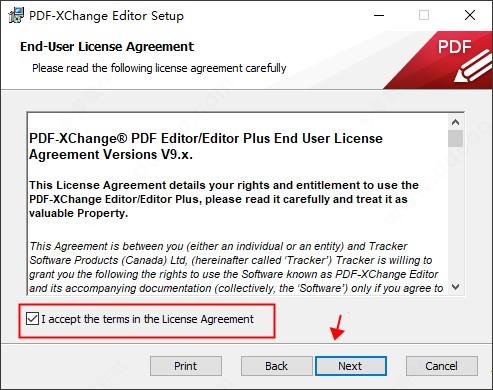



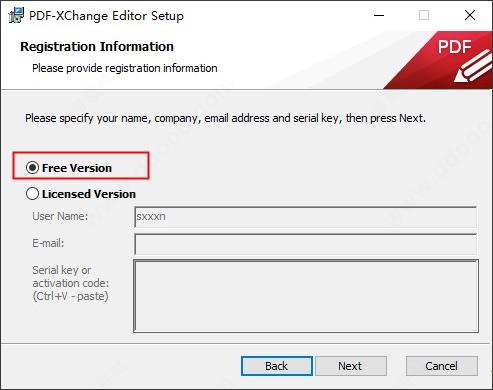
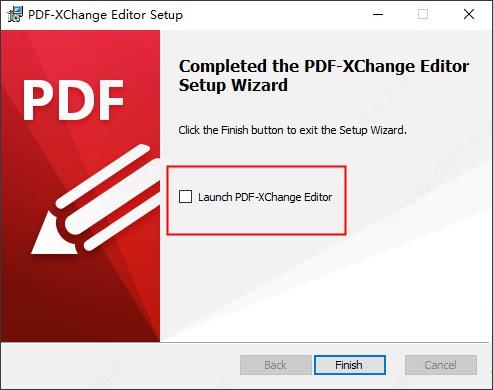

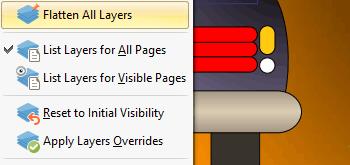
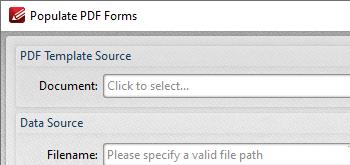
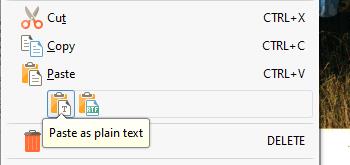
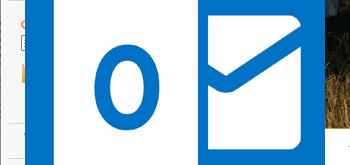

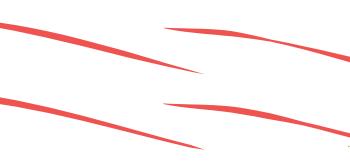
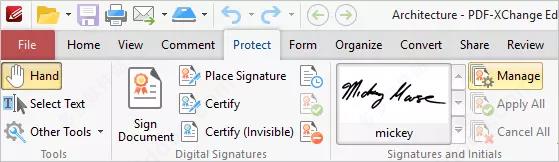
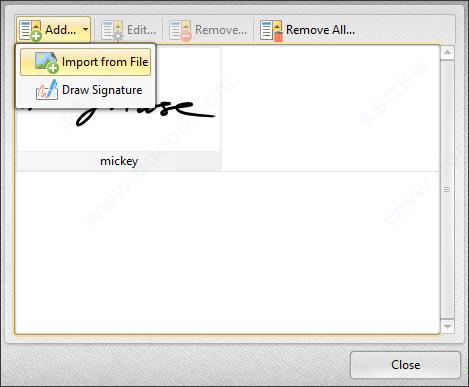

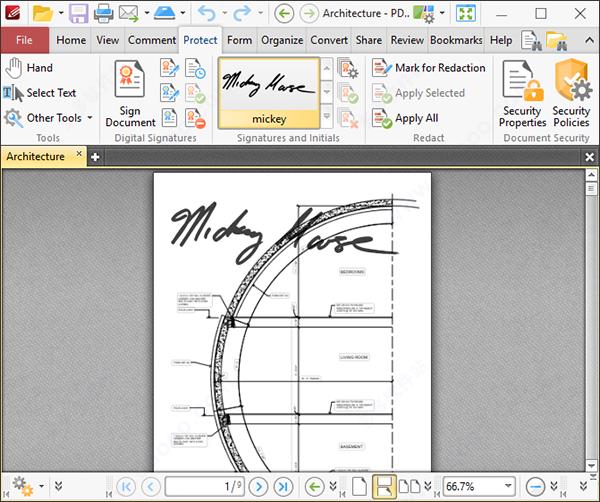
 Ghost安装器绿色版 V1.6.10.6
Ghost安装器绿色版 V1.6.10.6 2022-11-17
2022-11-17 3DMark 11多国语言安装版(显卡测试工具) V1.0.5
3DMark 11多国语言安装版(显卡测试工具) V1.0.5 2022-12-07
2022-12-07 Microsoft.NET Framework正式安装版 V4.6.1
Microsoft.NET Framework正式安装版 V4.6.1 2023-01-18
2023-01-18 AIDA64 extreme绿色中文版(硬件检测) V6.10.5200
AIDA64 extreme绿色中文版(硬件检测) V6.10.5200 2022-11-23
2022-11-23 DirectX修复工具官方标准版(DirectX Repair) V4.0
DirectX修复工具官方标准版(DirectX Repair) V4.0 2022-12-02
2022-12-02 CPU-Z 32位绿色中文版(CPU检测软件) V1.9.7.0
CPU-Z 32位绿色中文版(CPU检测软件) V1.9.7.0 2022-11-14
2022-11-14 UPUPOO中文安装版(桌面动态壁纸) V1.3.4
UPUPOO中文安装版(桌面动态壁纸) V1.3.4 2023-02-02
2023-02-02 VMware Workstation Pro中文完整安装版 V14.1.3
VMware Workstation Pro中文完整安装版 V14.1.3 2023-01-09
2023-01-09 微PE工具箱64位官方安装版 V2.2
微PE工具箱64位官方安装版 V2.2 2023-01-18
2023-01-18 微PE工具箱官方安装版 V2.2
微PE工具箱官方安装版 V2.2 2023-01-17
2023-01-17